Introducción a SoCreate Writer
SoCreate Writer es una herramienta diseñada para que narradores de cualquier nivel se expresen sin preocuparse por las formalidades. Writer se diseñó para que el proceso de escritura sea divertido y sin estrés, creando un entorno inmersivo y agradable para que la creatividad florezca. Ya sea que estés escribiendo tu primer cortometraje o desarrollando una serie de televisión completa, esta guía te guiará por cada paso de la plataforma Writer para que puedas crear historias brillantes con confianza.
Empezando
Registrarse
¡Empezar a usar SoCreate es muy fácil! Para registrarte, visita socreate.it y elige el plan que mejor se adapte a ti. Ofrecemos una prueba gratuita de 3 días y tres planes de pago diferentes.
- Plan personal
$4.99/mes (facturación anual). Incluye proyectos ilimitados, acceso a las colecciones de imágenes Doodle, Realistic y Silhouette de SoCreate, y la posibilidad de importar y exportar proyectos de Final Draft.
- Plan Profesional
$9.99/mes (facturación anual). Incluye todo lo del Plan Personal, además de colaboración en tiempo real, herramientas para solicitar comentarios, subida de imágenes personalizadas para personajes, ubicaciones y acciones, y acceso completo a SoCreate Publishing.
- Plan Estudiantil
$4.99/mes (facturación anual). Incluye todas las funciones del Plan Profesional. Requiere una dirección de correo electrónico .edu para acceder.
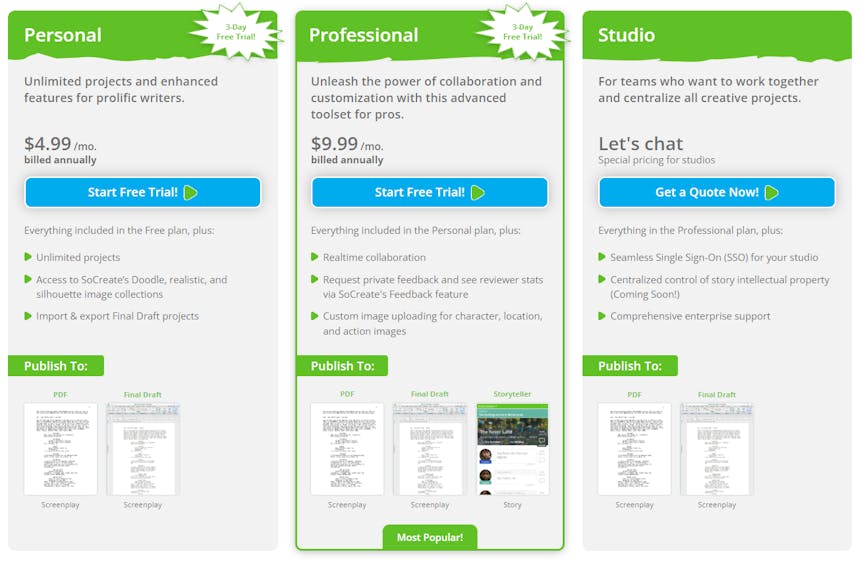
- Creación de una película, un programa de televisión o un cortometraje
Crear una nueva historia desde tu panel de control de SoCreate es sencillo. Empieza navegando a la parte superior del panel, donde verás opciones para diferentes tipos de historia. Haz clic en "Quiero crear una nueva película, programa de TV, cortometraje o importar historia". Tras seleccionar el formato deseado, aparecerá una ventana emergente que te pedirá que introduzcas un título provisional para tu proyecto de historia. No te preocupes si el título no es definitivo, siempre puedes editarlo más tarde. Una vez que hayas introducido el título, haz clic en "Crear historia" y, de repente, tendrás un nuevo proyecto con una nueva secuencia de historias lista para empezar a escribir.
- Importar un archivo de borrador final
Para importar guiones de Final Draft a SoCreate, haz clic en el botón azul "Importar historia" en la parte superior de tu panel de control de SoCreate. En el menú desplegable, selecciona el tipo de historia que quieres importar: una película, una serie o un cortometraje. Se cargará automáticamente una vista previa de tu historia, tal como aparecerá en SoCreate. SoCreate ajustará automáticamente las siluetas a tus ubicaciones y personajes, aunque podrás editar estas selecciones más tarde. Cuando estés satisfecho, haz clic en "Importar ahora". Tu guion recién importado aparecerá en tu panel de control, listo para explorar y editar en SoCreate.
Interfaz de escritura visual
- Tarjeta de título (lado superior izquierdo)
En la esquina superior izquierda, encontrarás tu tarjeta de título. Muestra tu título provisional, la imagen de la tarjeta, un botón de menú y un botón de estadísticas.
Para ver las estadísticas de tu historia, haz clic en el botón en la esquina inferior derecha de la tarjeta de título. Se girará para mostrar información detallada. Esta incluye el número de acciones, diálogos, escenas, secuencias, actos, películas, número de páginas y la duración estimada de la historia.
Los tres puntos ubicados en la parte superior derecha, justo encima del menú, abren las opciones de menú.
Aquí encontrarás varias opciones: Editar la configuración de la historia, Solicitar comentarios, Cambiar imagen e Incluir texto del título.
Al seleccionar "Editar configuración de la historia", se abre una ventana emergente donde puedes elegir el tipo de historia, actualizar el título, escribir una descripción y seleccionar opciones como el estilo visual, la voz del narrador, el género de la historia y la calificación. La opción "Solicitar comentarios" te permite invitar a personas específicas o a toda la comunidad de SoCreate a compartir sus comentarios sobre tu historia. Al hacer clic en "Cambiar imagen", puedes seleccionar una nueva imagen para la tarjeta de título, mientras que el botón "Incluir texto de título" te permite decidir si quieres mostrar texto en la tarjeta de título.
- Barra de herramientas de la historia (lado izquierdo)
Debajo de la tarjeta de título, encontrarás la Barra de Herramientas de Historia. Esta es tu galería de personajes y ubicaciones. Cada vez que creas una, se añade automáticamente aquí para facilitar el acceso y la organización.
- Barra de herramientas Herramientas (lado derecho)
En el lado derecho de la pantalla, encontrarás la barra de herramientas. Aquí puedes añadir acciones, crear personajes y ubicaciones, y añadir transiciones y estructurar la historia.
- Barra de herramientas principal (arriba)
En la parte superior de la pantalla se encuentra la barra de herramientas principal. Aquí encontrarás algunas opciones. Encontrarás un icono con cuatro líneas horizontales en el extremo izquierdo. Al hacer clic en él, se abre un menú desplegable para acceder a la configuración de tu historia, ver los atajos de teclado disponibles, exportar o imprimir tu historia o recorrer la interfaz. Puedes cambiar rápidamente a otra historia reciente, abrir una historia desde tu panel, crear una nueva o navegar a las páginas de inicio, blog o empresa de SoCreate. En el centro de la barra de herramientas se encuentran los botones Deshacer y Rehacer, que te permiten revertir o restablecer fácilmente tus cambios más recientes. En el extremo derecho, encontrarás herramientas para publicar tu historia, colaborar con otros, acceder a soporte, volver a tu panel o visitar la configuración de tu cuenta.
- Arroyo
Tu secuencia de historia en Writer es donde desarrollas tu historia. Hay dos vistas diferentes en tu secuencia de historia: la vista de historia y la vista de esquema. La vista de historia es donde escribirás tu historia. Incluye todo lo que añades, como escenas, acción y diálogos. La secuencia de esquema es donde construyes la estructura de tu historia. Es el lugar donde creas el marco para tu historia.
- Múltiples secuencias de historias
Ver varias secciones de tu historia simultáneamente es fácil con la función "Secuencias de Historia Adicionales" de SoCreate. Para abrir una segunda vista, haz clic en "+" a la derecha de tu secuencia principal. Toda tu historia se mostrará en esta nueva secuencia, lo que te permitirá navegar y explorar independientemente de la vista principal.
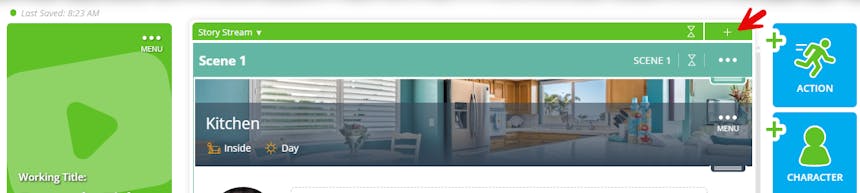
- Escenas que se derrumban
Junto al "+", hay un icono de contraer. Si pulsas el de arriba, se contraerán todas tus escenas. Estos mismos iconos también se encuentran en cada corchete de escena, así que puedes contraer escenas individuales.
Contraer tus acciones, secuencias y escenas te permite ver la estructura de tu historia rápidamente. También facilita reorganizar las escenas usando sus controladores de arrastre y navegar para realizar ediciones rápidas.
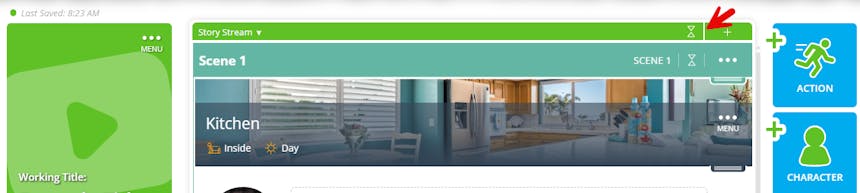
- Flujo de esquema
En la parte superior de tu secuencia de historias, verás una flecha hacia abajo a la izquierda. Haz clic en ella para abrir tu secuencia de esquema. Con un solo clic, obtendrás una vista clara y organizada para empezar a construir la estructura de tu historia. Agrega escenas, secuencias, actos y películas para crear el esquema de tu historia. Cada escena incluye una sección de notas ampliada que te ayuda a organizar tus ideas a medida que desarrollas tu historia.
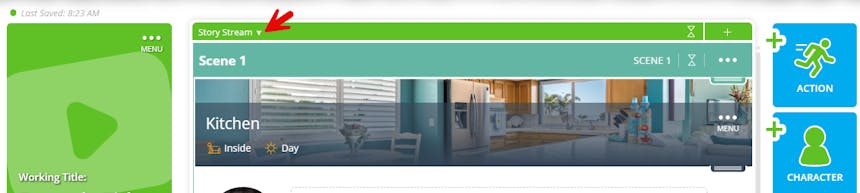
A medida que creas tu esquema, también puedes sentar las bases para escribir tu historia. Puedes crear personajes, accesorios y lugares directamente en las notas. Presiona Mayús + @ para que aparezca la función de Adición rápida y elige el recurso que quieres crear. Los elementos, como los personajes y los lugares, aparecerán automáticamente en la barra de herramientas de la historia, a la izquierda, una vez que los hayas creado con Adición rápida. Cuando llegue el momento de escribir los diálogos y la acción, todos los recursos de tu historia estarán listos.
Una vez que tu esquema esté completo y estés listo para empezar a escribir, haz clic en el botón más (+) en la barra verde de la parte superior de la secuencia de esquema para abrir una nueva secuencia de historia. Esto te ofrece una vista fluida y paralela de tu esquema y espacio de escritura, para que puedas consultar tus notas mientras escribes los diálogos y la acción de tu historia, todo en un solo lugar.
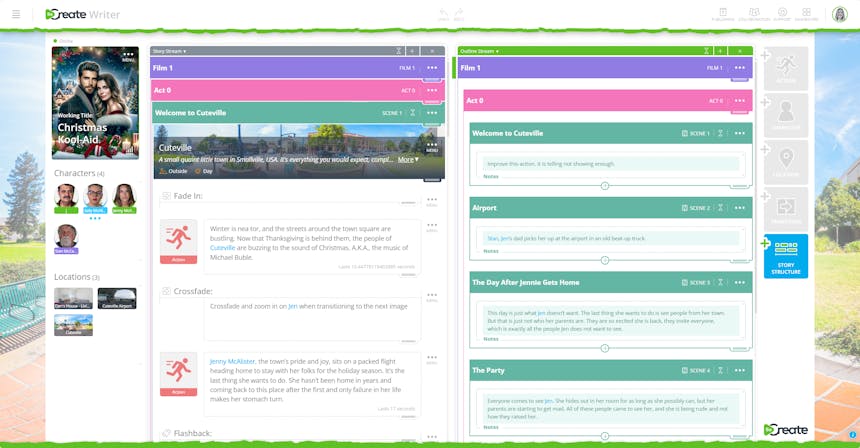
Personajes
- Agregar personajes
Para agregar un personaje a tu historia en SoCreate, navega a la barra de herramientas en el lado derecho de tu pantalla y haz clic en "Agregar personaje".
Aparecerá un formulario donde podrás introducir detalles del personaje, como nombre, tipo y edad. Para personalizar la apariencia de tu personaje, haz clic en "Cambiar imagen". Puedes filtrar los resultados de las imágenes eligiendo entre estilo doodle o realista mediante el menú desplegable "Filtrar por" y refinar aún más la búsqueda escribiendo palabras clave descriptivas sobre la apariencia de tu personaje en la barra de búsqueda.
Una vez que encuentres una imagen que se ajuste a tus necesidades, selecciónala y haz clic en "Seleccionar imagen" en la parte inferior de la ventana emergente. Luego, finaliza la creación del personaje haciendo clic en "Añadir personaje".
Tu nuevo personaje aparecerá en la barra de herramientas de la historia y en la ubicación del cursor en el flujo de la historia. Desde ahí, podrás empezar a añadir diálogos de inmediato.
- Creación de personajes de adición rápida
Usa la función de Adición Rápida de SoCreate para añadir nuevos personajes rápidamente o etiquetar los existentes directamente en tu guion. Presiona Mayús + @ para activar la Adición Rápida. Desde ahí, haz clic o presiona la tecla Tab para ir al ícono de Personaje en la barra lateral y comienza a ingresar los datos de tu nuevo personaje, como su nombre, tipo de personaje y edad.
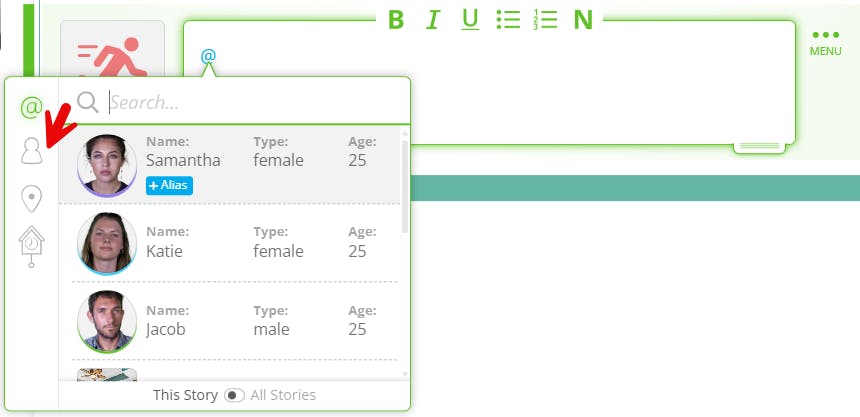
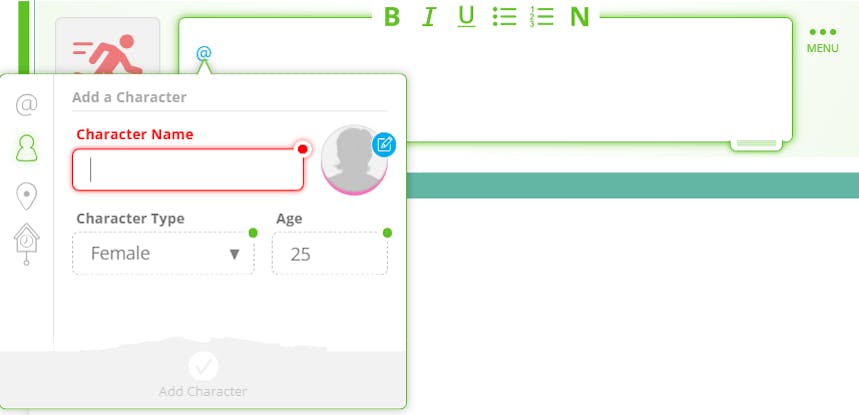
Tu personaje recién creado aparecerá en la Barra de Herramientas de la Historia para su uso posterior y se resaltará automáticamente en el Diálogo o en el Elemento de Flujo de Acción donde se mencionó por primera vez.
Los escritores deben etiquetar a los personajes cada vez que se mencionen en el guion. Esto facilita posteriormente ver exactamente dónde aparece cada personaje a lo largo del guion o editar sus detalles a nivel global, como su nombre o apariencia. Los lectores también pueden pasar el cursor sobre un personaje etiquetado para ver más información sobre él.
Usar @ para mencionar a tus personajes indica a nuestra IA que podrían necesitar aparecer en la imagen de acción. También ayuda a mantener la coherencia en la historia cuando se hace referencia al personaje.
- Etiquetar personajes
Para etiquetar un personaje, dirígete al personaje o elemento de flujo de acción correspondiente y presiona Mayús + @. Aparecerá un menú desplegable con todos los personajes disponibles. Selecciona el que quieras y su nombre aparecerá en azul. Etiquetar personajes garantiza la coherencia en toda la historia al publicarla en Storyteller.
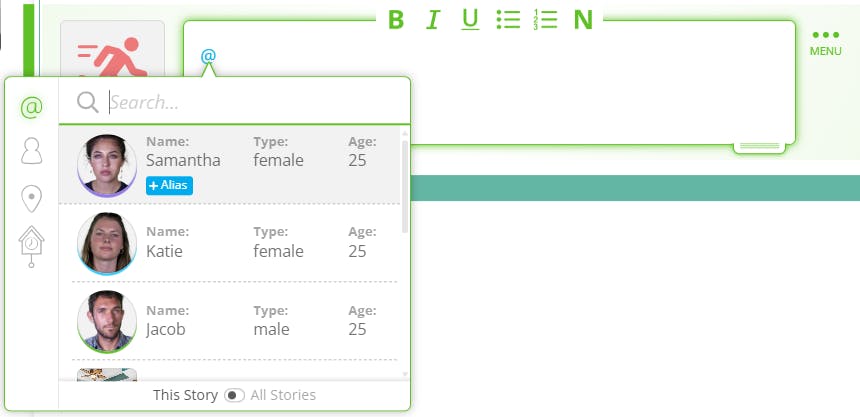
- Añadir apariencia, vestuario y voces
Para añadir detalles a tu personaje, ve a la Barra de Historia y pasa el cursor sobre el personaje que quieras editar. Haz clic en el icono azul "i" y aparecerá una ventana emergente con opciones para describir su apariencia, vestuario, biografía e incluso asignarle una voz.
Puedes crear estas descripciones tal como las imaginas. Usa los campos de apariencia, vestuario y biografía para crear una imagen vívida que dé vida a tus personajes. En cuanto al vestuario, puedes ir un paso más allá y definir vestuario específico para cada escena. Recuerda que el último vestuario descrito permanecerá hasta que se actualice.
Añadir estas descripciones ayuda a nuestro estudio de producción de IA a visualizar con precisión los recursos de tu historia tal como los imaginas. Con detalles vívidos y cinematográficos, nuestra IA puede generar imágenes atractivas que conectan con los espectadores y atraen a futuros compradores.
Además, SoCreate ofrece una biblioteca de más de 650 voces únicas, lo que te permite asignar a cada personaje una voz que se ajuste a su personalidad y tono. Al seleccionar "Seleccionar la voz del personaje", puedes elegir cómo suena cada personaje en tu historia. Al publicar en Storyteller, si no se elige ninguna voz, nuestra IA asignará una automáticamente. Por lo tanto, para garantizar que tu personaje suene como lo imaginas, es fundamental seleccionar voces para cada personaje.
- Alias
En SoCreate, puedes asignar alias a personajes, ubicaciones y accesorios para referenciarlos con nombres alternativos, manteniéndolos vinculados al elemento original de tu historia. Esto es especialmente útil para apodos, nombres en clave o variaciones en la forma en que se hace referencia a los recursos (incluidos personajes, accesorios y ubicaciones) en diferentes escenas.
Para agregar un alias, presiona Mayús + @ para abrir la función Agregar rápido. Busca el personaje, la ubicación o el accesorio al que quieras asignar un alias escribiendo, desplazándote o usando las flechas. Una vez que lo hayas encontrado, haz clic en el botón azul "Agregar alias" junto a él. Escribe el nuevo alias y presiona Enter. El alias aparecerá en texto azul dentro del elemento de diálogo o flujo de acción donde se mencionó, igual que el nombre original.
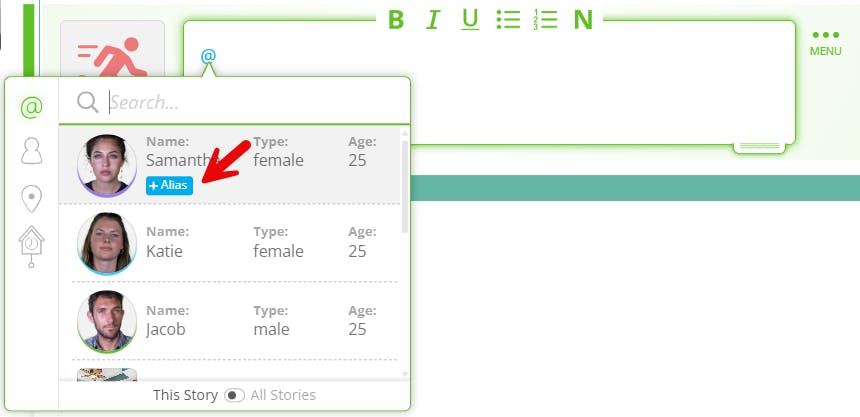
Puedes añadir tantos alias como necesites para cada elemento. Para gestionar los alias existentes, pasa el cursor sobre el personaje o la ubicación en la barra de herramientas de la historia, o haz clic en el nombre del objeto, luego en el icono de menú de tres puntos y selecciona "Editar". Desde ahí, podrás ver todos los alias actuales, añadir nuevos o revisar o eliminar las entradas existentes. Cualquier cambio que realices se actualizará automáticamente en todo el guion donde se mencione ese elemento, lo que garantiza la coherencia y te da la flexibilidad de reflejar cómo se hace referencia a los personajes y lugares de forma natural en el diálogo o la descripción.
Añadir alias es esencial para mantener la coherencia de los personajes en Storyteller. Por ejemplo, los alias garantizan que nuestro estudio de producción de IA sepa que el personaje "Alyson" es el mismo que se hace llamar "Ally" y generará una imagen a su imagen.
- Variación de personajes
La función Variaciones de Personaje de SoCreate te permite crear múltiples versiones visuales de un mismo personaje, manteniendo organizada tu Barra de Herramientas de Historia y mostrando cómo evoluciona, ya sea a través de la edad, cambios de peinado o cualquier otro detalle físico. Estas variaciones se integran perfectamente con el personaje original en la barra de herramientas, pero pueden considerarse entidades independientes dentro de tu historia.
Al publicar tu historia en Storyteller, las variaciones permiten que tu personaje se transforme con precisión, mejorando la experiencia visual para tu público. Por ejemplo, si estuvieras escribiendo un guion como Forrest Gump, escrito por Eric Roth y dirigido por Robert Zemeckis, podrías usar Forrest Joven para sus primeros años, Forrest Adolescente para su adolescencia y Forrest Mayor para las últimas etapas de su vida. SoCreate reconoce a los personajes como iguales, pero su apariencia y presencia se reflejan con precisión en la historia, ya que cada variación puede actualizarse con una nueva apariencia, vestuario y edad.
Cada variación de personaje puede insertarse directamente en el Flujo de Historia, dotándola de diálogos propios, con una voz e imagen únicas, y etiquetada como su versión específica. Para añadir una variación, localiza el icono de menú de tres puntos sobre el personaje en el Flujo de Historia o haz clic en el icono azul "i" de la Barra de Herramientas de Historia. En el menú, selecciona "Añadir Variación". Introduce un nombre para la variación y, si es necesario, actualiza la voz y la imagen del personaje para que reflejen la nueva versión. Una vez hecho esto, haz clic en "Guardar Variación de Personaje".
Tu nueva variación ya está lista para usar. Accede a ella rápidamente mediante la función Añadir Rápido: pulsa CTRL + Intro en el Flujo de Historia o haz clic en los tres puntos que aparecen debajo del personaje en la Barra de Herramientas de Historia. No hay límite en la cantidad de variaciones que puedes crear, lo que facilita el seguimiento del desarrollo de tu personaje en diferentes líneas temporales, flashbacks o transformaciones.
- Reutilización de personajes en distintas historias
Con SoCreate, puedes acceder y reutilizar fácilmente personajes y lugares en todos tus proyectos de historia, lo que lo hace perfecto para crear series, secuelas, precuelas y otras narrativas conectadas. Usa la herramienta Añadir rápido para incorporar un personaje o lugar existente a tu historia actual.
Desde tu Historia, presiona CTRL + Intro para abrir la ventana Añadir rápido. En la parte inferior de esta ventana, cambia el interruptor "Esta historia / Todas las historias" a "Todas las historias". Esto permite buscar todos los personajes y lugares en tu cuenta de SoCreate.
Para encontrar el recurso que quieres usar, empieza a escribir las primeras letras del nombre del personaje o lugar. La lista se filtrará automáticamente. Una vez que encuentres el que necesitas, ve a él con la tecla Tab o haz clic en él y pulsa Intro para añadirlo directamente a tu Historia.
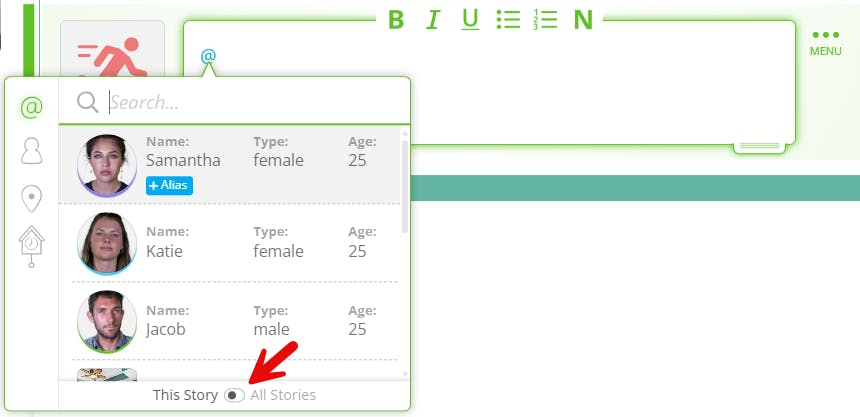
Ubicaciones
- Agregar ubicación
Para añadir una ubicación a tu historia en SoCreate, ve a la barra de herramientas en el lado derecho de la pantalla y haz clic en "Añadir ubicación". Aparecerá una ventana emergente donde podrás introducir información clave, como el nombre de la ubicación, una descripción opcional, si la escena transcurre en interiores o exteriores y la hora del día.
A continuación, haz clic en "Cambiar imagen" para seleccionar una imagen que represente tu ubicación. Puedes filtrar la biblioteca de imágenes por colección o usar etiquetas descriptivas para refinar la búsqueda. Una vez que hayas encontrado la imagen perfecta, haz clic en "Usar imagen" para confirmar tu selección. Después, haz clic en "Añadir ubicación" para finalizar la adición. La nueva ubicación aparecerá en el encabezado de una nueva escena, lo que ayudará a consolidar visualmente tu historia tanto para ti como para tus lectores.
- Creación de ubicaciones de adición rápida
Usa la función de Adición rápida de SoCreate para añadir rápidamente nuevas ubicaciones o @mencionar las existentes directamente en tu script. Para empezar, pulsa Mayús + @ para abrir el menú de Adición rápida. Desde allí, pulsa el tabulador hasta la ubicación que quieras referenciar y selecciónala para insertarla en tu script.
Si necesitas crear una nueva ubicación, vuelve a pulsar Mayús + @ y haz clic o pulsa el tabulador hasta el icono de Ubicación en la barra lateral de la ventana emergente.
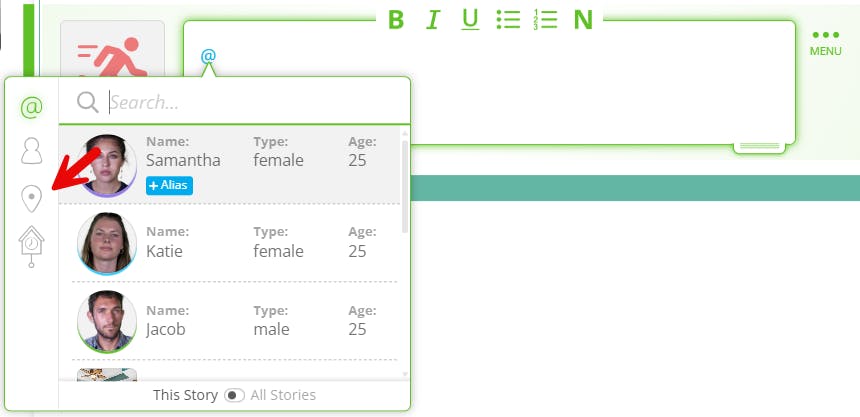
Introduce los detalles de la ubicación, incluyendo su nombre, si la escena transcurre en interiores o exteriores, la hora del día y una descripción opcional. Describir tu ubicación, tal como la visualizas, permite a nuestro estudio de producción de IA crear imágenes precisas. Tu nueva ubicación se añadirá a la Barra de Herramientas de Historias para su uso posterior y aparecerá destacada en el Diálogo o en el Elemento de Flujo de Acción donde se mencionó por primera vez.
- Ubicaciones de etiquetas
Para etiquetar una ubicación, dirígete a la ubicación o elemento del flujo de acción correspondiente y pulsa Mayús + @. Aparecerá un menú desplegable con todas las ubicaciones disponibles. Selecciona la que quieras y el nombre aparecerá en azul.
Usar @ para las ubicaciones indica a nuestra IA que la imagen de la acción podría tener lugar en ese entorno específico. Etiquetar ubicaciones también ayuda a garantizar una representación visual consistente de las ubicaciones en toda la historia cuando se publique en Storyteller.
- Editar ubicación
Hay dos maneras sencillas de editar ubicaciones en tu historia de SoCreate: directamente desde la ubicación fijada en la parte superior de una escena o desde las ubicaciones guardadas en la Barra de Herramientas de Historias. Para editar una ubicación desde la Barra de Herramientas de Historias, coloca el cursor sobre la ubicación deseada, haz clic en el icono de menú de tres puntos y selecciona "Editar Ubicación".
Aparecerá una ventana emergente que le permitirá cambiar el nombre de la ubicación, actualizar o agregar una descripción y cambiar la imagen de la ubicación.
Si quieres modificar detalles específicos de una escena, como si se ambienta en interiores o exteriores, o la hora del día, puedes hacerlo desde tu Story Stream. Estas opciones te ayudan a adaptar la ambientación a las necesidades de tu narrativa con mayor precisión.
También puedes editar una ubicación directamente desde el encabezado de la escena donde está fijada. Haz clic en el icono de menú de tres puntos y selecciona "Editar ubicación". En la ventana emergente, podrás cambiar el nombre de la ubicación, ajustar o añadir una descripción, y elegir una nueva imagen si es necesario. Tu ubicación actualizada se reflejará tanto en el elemento de la sección de ubicaciones de tu Story Stream como en la barra de herramientas de la historia, lo que garantiza la coherencia en todo el proyecto.
- Variación de ubicación
La función Variaciones de Ubicación de SoCreate te permite crear múltiples versiones visuales de una misma ubicación, lo que optimiza tu Barra de Herramientas de Historias y te da control total sobre cómo cambia esa ubicación a lo largo de tu historia. Las variaciones se encuentran bajo la ubicación principal en la barra de herramientas, pero funcionan de forma independiente dentro de tu Flujo de Historias; se pueden etiquetar, referenciar y usar como cualquier otra ubicación.
Al publicar tu historia en Storyteller, las variaciones de ubicación permiten que tus ubicaciones se transformen con precisión, mejorando la experiencia visual para tu audiencia. Tomemos como ejemplo Regreso al Futuro, escrito por Bob Gale y Robert Zemeckis. La misma plaza aparece en diferentes épocas: 1885, 1955, 1985 y 2015. Con Variaciones de Ubicación, puedes capturar la apariencia única de cada período, mientras que SoCreate mantiene la comprensión subyacente de que la ubicación es la misma.
Para añadir una variación de ubicación, localiza el icono de menú de tres puntos directamente en una ubicación dentro de tu Historia o haciendo clic en el icono azul "i" de la ubicación en la Barra de Herramientas de Historias. En el menú desplegable, selecciona "Añadir Variación". Se te pedirá que le des un nombre a la variación y que actualices la imagen de la ubicación para que refleje la nueva versión. Una vez hecho esto, haz clic en "Guardar Variación de Ubicación".
La nueva variación ya está lista para usar. Puedes acceder a ella rápidamente con la función Añadir Rápido (pulsando Ctrl + Intro en la Historia) o haciendo clic en los tres puntos que aparecen debajo de la ubicación original en la Barra de Herramientas de Historias. Puedes crear tantas variaciones como necesites para reflejar los cambios en la ambientación de tu historia.
Accesorios
- Crear un accesorio
Para añadir un elemento en SoCreate y asegurar que mantenga una apariencia consistente en toda tu historia de Storyteller, especialmente al usar las herramientas de producción de IA de SoCreate, usa la función de Adición rápida para optimizar el flujo de trabajo. Comienza presionando Shift + @ en tu teclado desde tu Story Stream. Luego, presiona la tecla Tab o haz clic en el icono del reloj en el menú de Adición rápida.
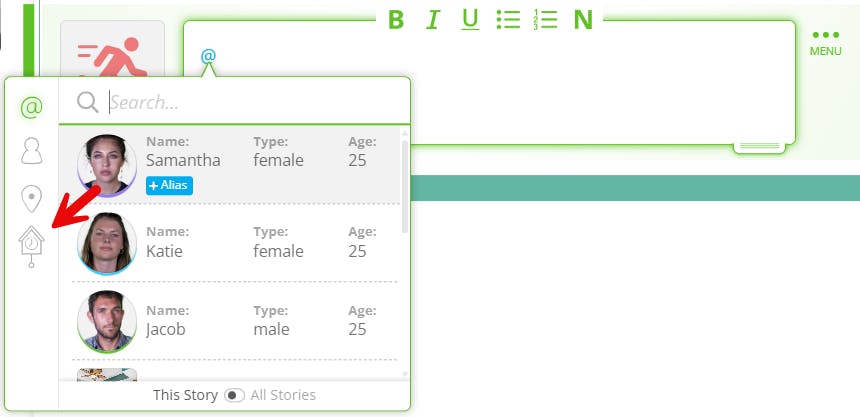
Escribe el nombre de tu propiedad y, opcionalmente, agrega una descripción detallada para ayudar con una generación de imágenes de IA más precisa más adelante. Una vez que hayas ingresado la información, haz clic en "Agregar propiedad". La propiedad ahora se etiquetará directamente dentro de tu diálogo o elemento de flujo de acción.
Para etiquetar la misma propiedad en futuros elementos del flujo, presione Mayús + @ de nuevo para abrir el menú Añadir rápido. Escriba las primeras letras del nombre de la propiedad para filtrar la lista, luego use la flecha hacia abajo o haga clic en la propiedad correcta y presione Intro para insertarla. Este proceso le ayuda a mantener la coherencia y la documentación de las propiedades en todo el script.
- Cuándo usar accesorios
Los elementos de utilería en SoCreate mantienen la coherencia de los elementos importantes y recurrentes a lo largo de la historia. Si un objeto aparece varias veces, crear un elemento de utilería ayuda a garantizar su coherencia visual y descriptiva cada vez que se menciona. Esto permite definir con precisión el aspecto del elemento y mantener esa visión a lo largo de todo el guion.
Más elementos de adición rápida
- Estructura
Para añadir rápidamente cualquier elemento desde la barra de herramientas sin usar el ratón, mantenga pulsada la tecla Ctrl y pulse Intro. A continuación, pulse Tabulador y revise las opciones para encontrar lo que busca.
- Acción
Para añadir rápidamente un elemento de acción, mantenga pulsadas las teclas Mayús y Enter simultáneamente. Aparecerá un nuevo elemento de acción debajo del indicador de enfoque.
Acción vs. Diálogo
- Agregar acción
Para añadir acción a tu historia en SoCreate, ve a la barra de herramientas, a la derecha de la pantalla, y haz clic en "Acción". Aparecerá una nueva acción justo donde dejaste el indicador de enfoque en el flujo de la historia. (Aclaración: El indicador de enfoque es una barra verde que resalta tu ubicación actual en el flujo de la historia).
Las acciones describen cualquier elemento de tu historia que no sea diálogo de personajes. Úsalas para escribir descripciones de escenas y personajes, y para guiar el flujo de tu narrativa entre los diálogos.
- Duración de la acción
La herramienta Duración de Acción de SoCreate te permite ajustar manualmente la duración de una acción en pantalla, lo que te da más control cuando la sincronización automática no se ajusta a tu visión. Para ajustar la duración de una acción, haz clic en el elemento del flujo de acción que quieras editar. Verás un icono de reloj en la esquina inferior izquierda. Haz clic en él para abrir las opciones de sincronización. En el menú desplegable, cambia de Automático a Segundos o Minutos y escribe la duración deseada. Haz clic en "Establecer Duración" para aplicar el cambio.
Una vez actualizado, aparecerá una nota de sincronización en la esquina inferior derecha del elemento del flujo de acción, mostrando la nueva duración en pantalla. Esta duración personalizada se tendrá en cuenta en la sincronización general del guion de tu historia, lo que ayudará a garantizar que el ritmo y el flujo de las escenas se ajusten a tu intención creativa.
- Agregar diálogo
Para añadir el diálogo de un personaje que ya hayas creado en tu historia de SoCreate, ve a la Barra de Herramientas de Historia, en la parte izquierda de la pantalla. Allí verás una lista de todos tus personajes. Haz clic en el personaje que quieras usar y aparecerá automáticamente un nuevo elemento de la secuencia de diálogos en tu secuencia de historias, justo debajo de donde se colocó el indicador de enfoque por última vez.
Escribe el diálogo que quieres que diga el personaje. Cuando termines, simplemente haz clic fuera del elemento de diálogo para finalizar el cambio.
- Dirección del diálogo
Para añadir más contexto a la forma en que un personaje dice una línea en SoCreate, puedes incluir la dirección del diálogo. Esta función opcional ayuda a transmitir el tono, la emoción o el comportamiento físico, como reír, llorar o exclamar, lo que permite a los lectores o actores comprender mejor la intención del personaje. Sin embargo, los expertos en escritura recomiendan usar la dirección del diálogo con moderación para que el flujo sea natural.
Para añadirla, haz clic en el elemento de flujo de diálogo que quieras editar. Debajo del elemento, localiza y haz clic en el icono de una persona con una flecha. Aparecerá un cuadro sobre el diálogo seleccionado donde podrás escribir cómo debe decirse la línea.
Si existe una versión de tu personaje que coincida visualmente con la emoción o acción que has descrito, su expresión facial se actualizará automáticamente para reflejar esa dirección. Una vez terminado, haz clic fuera del elemento de diálogo para finalizar el cambio.
La dirección del diálogo también será crucial para transmitir cómo dice tu personaje sus líneas en Storyteller. Para asegurarte de que la emoción se transmita tal como la imaginas, como reír o llorar, asegúrate de incluirla en la dirección del diálogo.

- Tipo de diálogo
Por defecto, SoCreate establece el tipo de diálogo de tu personaje en Normal, lo que significa que la línea se lee en cámara de forma hablada. Sin embargo, puedes personalizar fácilmente la forma en que se lee el diálogo para que se adapte a tu escena con mayor precisión. Para cambiar el tipo de diálogo, haz clic en el elemento de flujo de diálogo que quieras editar. En la esquina inferior izquierda del elemento, localiza el icono de Tipo de diálogo. Haz clic en él para abrir un menú desplegable y seleccionar el estilo de lectura adecuado. Por ejemplo, si la línea del personaje debe escucharse pero no verse en cámara, elige "Diálogo fuera de cámara".
Una vez seleccionado, haz clic en cualquier lugar fuera del elemento de flujo para finalizar el cambio. Esta función ayuda a ajustar la experiencia visual y auditiva de cada línea una vez publicada en Storyteller.

- Indicador de enfoque
El Indicador de Enfoque de SoCreate te ayuda a saber dónde te encuentras en tu historia. Aparece como una pequeña barra verde vertical a la izquierda de tu Flujo de Historias y resalta el elemento seleccionado. Puedes mover el Indicador de Enfoque con las flechas arriba y abajo, o desplazarte por tu Flujo de Historias; el indicador seguirá tus movimientos automáticamente. Esto facilita la orientación, especialmente al navegar por guiones largos.
Al añadir un nuevo elemento del Flujo de Historias, como un diálogo o una acción, se colocará justo debajo del elemento donde se encuentra tu Indicador de Enfoque. Por lo tanto, si quieres que un nuevo elemento del Flujo de Historias aparezca en un lugar específico, asegúrate de ajustar primero el Indicador de Enfoque a esa ubicación. Esto te da un control preciso sobre el flujo y la estructura de tu historia.
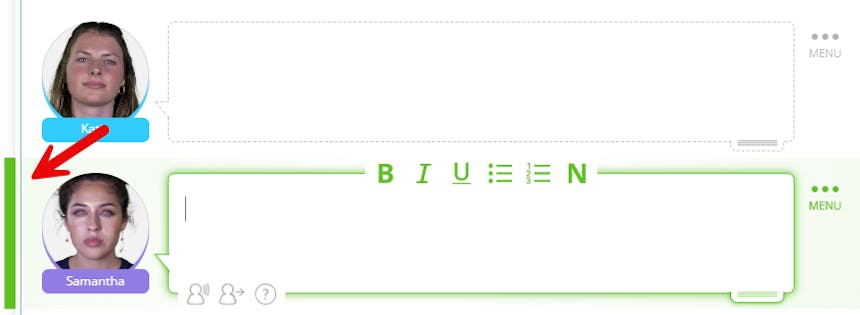
- Herramienta de notas
Cuando estés enfocado en una acción o diálogo, puedes agregar notas fácilmente. Haz clic en el editor para colocar el indicador de enfoque en el elemento y luego presiona la "N". Aparecerá un cuadro de notas donde podrás completar las notas necesarias.
Las notas aparecerán en un recuadro azul, para que sean fáciles de encontrar en tu Stream. Son privadas y solo tú y tus colaboradores las podrán ver. Esto las hace ideales para hacer un seguimiento de las secciones que quieres revisar o para dejar ideas para los colaboradores. Al exportar tu historia a un formato de guion estándar, tus notas no aparecerán.
Las notas de los archivos de Final Draft se transferirán al importarlos a SoCreate, y cualquier nota que agregues en SoCreate se transferirá de vuelta al exportar a Final Draft.

- Reorganización de elementos en la secuencia
Reorganizar tu historia en SoCreate es sencillo con nuestros controladores de arrastrar y soltar. Para mover un elemento de la secuencia, navega hasta el elemento que deseas mover. Busca el controlador de arrastre correspondiente en la esquina inferior derecha. Mantén pulsado el botón y arrastra el ratón a una nueva ubicación dentro de la secuencia de tu historia. Suelta el ratón para soltar el elemento. También puedes arrastrar y soltar actos, secuencias y escenas completas. Busca la escena que deseas reorganizar, mantén pulsado el controlador de arrastre y empieza a mover el elemento de la estructura de la historia. Aparecerá un esquema. Simplemente suelta el ratón para colocar el elemento de la estructura de la historia en su lugar.

- Atajos
Optimiza tu flujo de trabajo de escritura con los atajos de teclado de SoCreate, diseñados para que mantengas tus manos sobre el teclado y te concentres en la narración. Para ver la lista completa de atajos, haz clic en el logotipo de SoCreate en la esquina superior izquierda y selecciona "Atajos" en el menú. Se abrirá un panel con todos los comandos de teclado disponibles.
También puedes acceder a esta lista al instante pulsando la tecla Alt, lo que abre el panel de atajos. Si usas una MacBook, puedes acceder a la lista pulsando Control + S. Los atajos están organizados en tres categorías: App, Story Stream y En el editor, muchos de los cuales ya conoces en las herramientas estándar de procesamiento de texto. Después de revisarlos, haz clic en cualquier parte de la pantalla para salir del panel y volver a escribir.
- Colaboración
Colabora con otros escritores en tiempo real con la potente función de Colaboración de SoCreate. Para invitar a alguien a unirse a tu historia, haz clic en el icono de Colaboradores en la esquina superior derecha de la pantalla. Se generará un enlace único. Copia este enlace y envíaselo por correo electrónico o SMS a la persona con la que quieres colaborar. Recuerda que todos los colaboradores deben tener una suscripción profesional a SoCreate para acceder a tu historia.
Una vez que tu colaborador haga clic en el enlace, accederá directamente a tu historia de SoCreate, donde podrán colaborar sin problemas en tiempo real. Para ver quién tiene acceso a tu historia, haz clic en el icono de Colaboradores en cualquier momento. Este panel te mostrará quién tiene acceso y quién está conectado, y te dará la opción de revocar el acceso o incluso transferir la propiedad de la historia si es necesario.
Panel
- Ver historia
Para ver y acceder a tus historias de SoCreate, ve a tu Panel de Control. Allí verás tres pestañas: la pestaña "En Desarrollo" contendrá todas las historias en progreso; la pestaña "Publicadas" contendrá todas las historias que has publicado en Storyteller; y la pestaña "En Colaboración" contendrá todas las historias en las que otros miembros de SoCreate te han invitado a colaborar.

- Apoyo
Si necesita ayuda con SoCreate, busque el icono de la cara feliz en la esquina superior derecha de su panel. Al hacer clic en él, se abrirá un menú desplegable con tres opciones útiles: vídeos instructivos, soporte por correo electrónico y chat en vivo. Los vídeos instructivos son un excelente recurso para obtener orientación paso a paso sobre cada etapa del proceso de creación de historias. Si tiene alguna pregunta o desea compartir comentarios, puede contactar fácilmente con un miembro del equipo de SoCreate a través del chat en vivo para obtener asistencia en tiempo real o usar el soporte por correo electrónico para consultas más detalladas.
- Solicitudes de comentarios de la comunidad
Cuando otro miembro de SoCreate te dé su opinión sobre tu historia a través de la solicitud de Comentarios de la Comunidad, recibirás una notificación instantánea por correo electrónico. En el correo, encontrarás un enlace para ver tus comentarios.
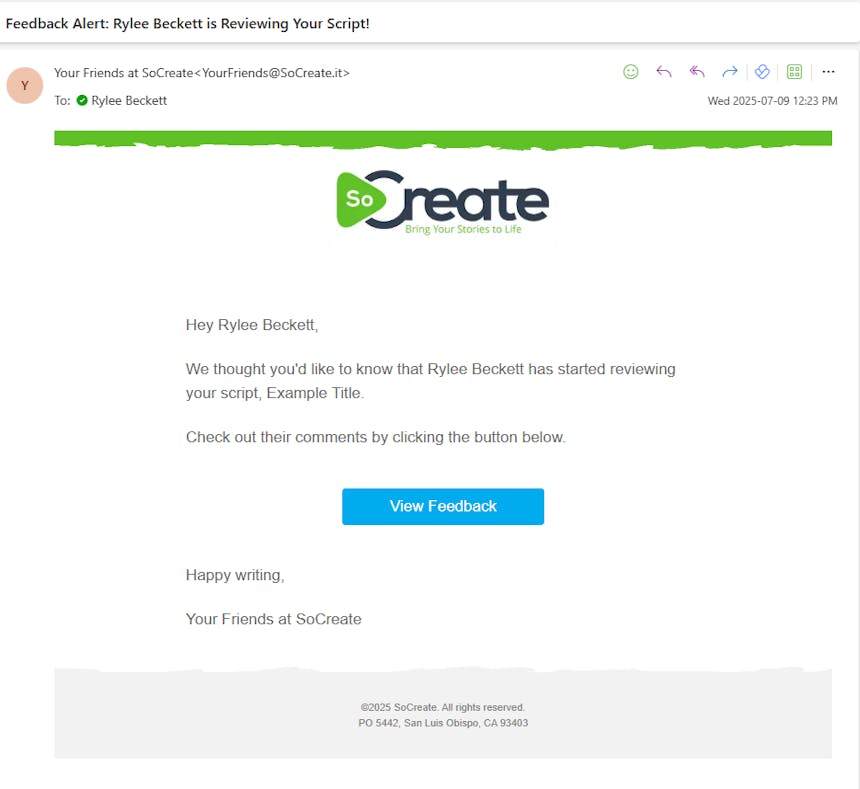
También puedes encontrar los comentarios en el menú Colaboración de SoCreate Writer. Simplemente haz clic en Colaboración y luego en Ver comentarios para encontrarlos todos en un solo lugar.
Al solicitar comentarios de la comunidad, ten en cuenta que son públicos, lo que significa que cualquier persona con una cuenta de SoCreate puede verlos. Puedes solicitar comentarios sobre toda tu historia, escenas específicas o incluso una sola línea de diálogo.
Si otros miembros de la comunidad de SoCreate solicitan comentarios sobre sus historias, encontrarás sus solicitudes en la columna derecha de tu Panel de Control, denominada "Solicitudes de Comentarios". Es un espacio compartido donde puedes dar y recibir comentarios constructivos, ayudándote mutuamente a crecer como escritores y a fortalecer tus historias mediante la colaboración.
- Perfil del creador
En la esquina superior derecha de tu panel de control de SoCreate, encontrarás el icono de tu cuenta. Haz clic en el avatar de tu perfil y selecciona "Ver cuenta" para acceder y editar la configuración. Desde aquí puedes actualizar tu imagen de perfil, ver tus perfiles, consultar los detalles de tu suscripción y acceder a la configuración.
En la página de Personas, puedes crear diferentes personajes para usar en tus historias; imagínalos como seudónimos. Cada personaje puede tener su propia biografía y experiencia como escritor, lo que te ayuda a personalizar tu presentación ante los lectores. Si tu personaje es público, otros podrán verlo junto con las historias que publiques en Storyteller, y tendrá su URL pública única. Si prefieres mantener la privacidad, puedes configurar tu personaje como privado; esto significa que nadie podrá ver tus historias ni acceder a tu página pública.
- Exportar
Para exportar tu historia de SoCreate al formato de guion tradicional, haz clic en el logotipo de SoCreate en la esquina superior izquierda de SoCreate Writer. En el menú desplegable, selecciona "Exportar/Imprimir".
Aparecerá una ventana emergente con una vista previa de cómo se verá tu historia de SoCreate en un formato de guion estándar. Para completar la exportación, elige el tipo de archivo que prefieras entre las opciones, incluyendo Final Draft y PDF. Una vez seleccionado, haz clic en el tipo de archivo y tu historia se exportará automáticamente en ese formato.
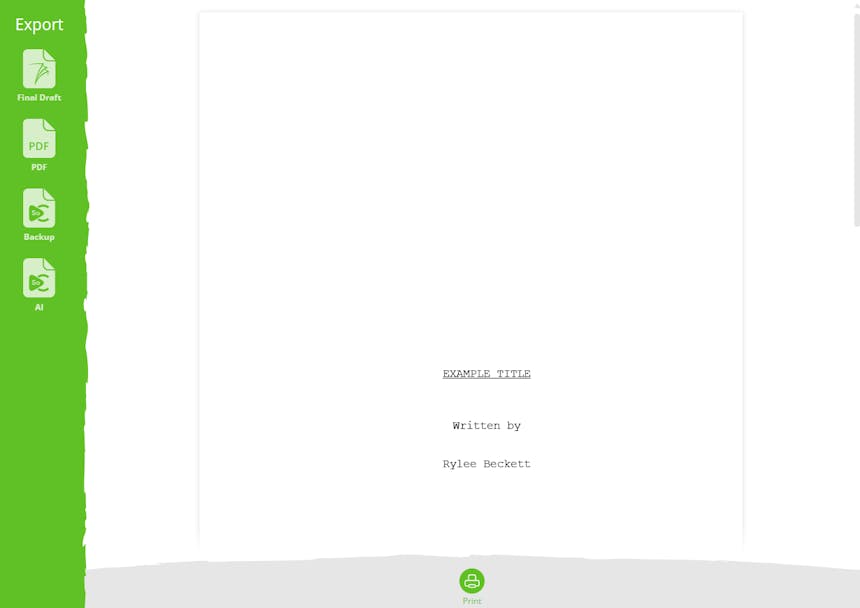
- Publicación
Una vez que estés listo para darle vida a tu historia, ¡es hora de publicarla! En la esquina superior derecha, haz clic en "Publicar". Verás tres opciones: selecciona "Publicar en Storyteller" para convertir tu guion en una experiencia audiovisual inmersiva.
Desde allí, puedes elegir publicar tu historia completa o solo una sección.
A continuación, se le pedirá que agregue detalles importantes de la historia, incluida una sinopsis, su estilo visual preferido, la voz del narrador y el personaje que desea que sea el autor.
Después de eso, seleccionarás el género de tu historia y le asignarás una clasificación cinematográfica.
También tendrás la opción de activar o desactivar las Imágenes y el Audio con IA, lo que determinará el coste de publicación de tu historia. Una vez que todo esté configurado y hayas aceptado los términos del servicio, haz clic en Publicar.
Una vez publicada tu historia, aparecerá en el panel de control de SoCreate y tendrá una URL única que podrás compartir.
Esperamos que esto responda a todas tus preguntas sobre cómo usar SoCreate Writer.
¡Que disfrutes escribiendo!